Nox App Player – Android-эмулятор для Windows и Mac. Приложение позволяет играть в популярные мобильные игры, такие как Asphalt 8, PUBG Mobile, Clash Royale и другие на своем компьютере. Ниже мы рассмотрим, как настроить данный эмулятор, подробно расскажем о конфигурации управления под себя и дадим рекомендации по решению частых проблем.
Как настроить Нокс Плеер
После загрузки и установки эмулятора Nox App Player необходимо запустить его, затем перейти в настройки, кликнув на иконку параметров в верхнем углу справа. При запуске появятся подсказки по работе с программой. Для того чтобы их закрыть, нужно нажать на «Пропустить обучение».
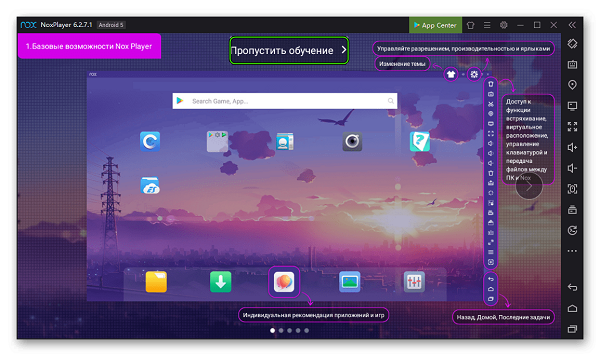
В настройках можно установить следующие характеристики:
- Производительность. Здесь указывается количество ядер процессора на данном компьютере, а также объем оперативной памяти.
- Разрешение. Доступны значения от 480х800 до FullHD.
Внимание! Не стоит устанавливать слишком большое разрешение, если ваш компьютер слабый. Программа не будет справляться с нагрузкой и начнет тормозить. Лучше повышать разрешение постепенно от минимального, наблюдая при этом, насколько плавно ведет себя эмулятор.
NOX PLAYER — Настройка Эмулятора для игр на ПК! (Standoff 2) / 120 FPS / НЕ ФРИЗИТ! — флексер
- Ярлыки. Данный пункт отвечает за управление программой горячими клавишами. Например, Esc можно назначить «назад», а PgDn – «меню» и т. д.
Далее требуется указать модель смартфона и сгенерировать IMEI. При желании можно дописать и номер телефона, но совсем необязательно. Есть возможность использовать собственный номер, либо программа сгенерирует и предложит собственный вариант.
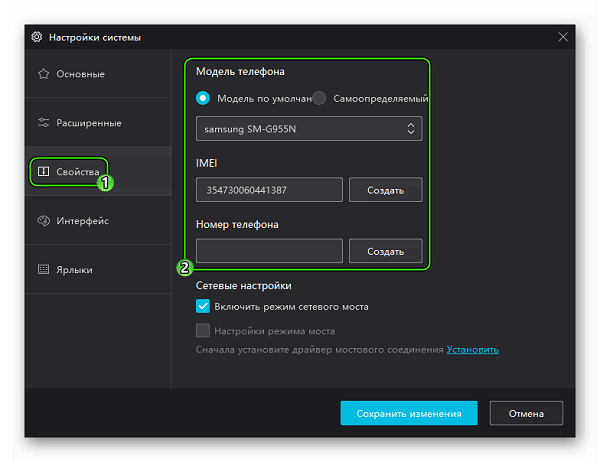
Есть поддержка управления виртуальным смартфоном мышью, при этом дополнительные кнопки будут отображаться на правой стороне экрана, либо снизу. Среди них:
- сделать снимок экрана;
- встряхнуть телефон;
- кнопка «назад»;
- кнопка «главный экран»;
- запись видео;
- сделать перезагрузку мобильного устройства;
- загрузить и установить APK-файл (при помощи простого перетягивания с рабочего стола Windows) и т. д.
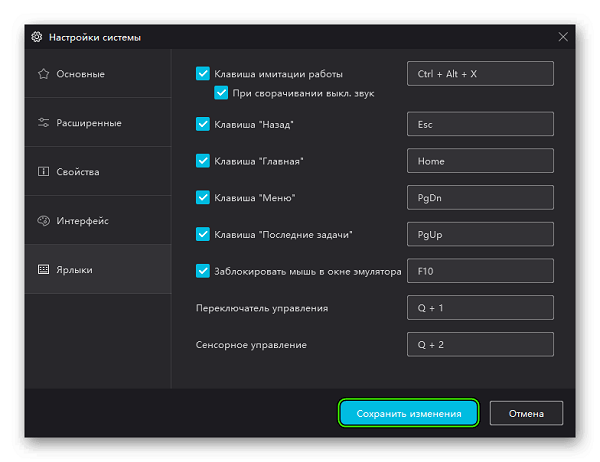
Также есть возможность установить виртуальное местоположение (это требуется для некоторых программ на Android, которые работают только в определенных регионах). Созданные эмулятором файлы (например, снимки экрана), сохраняются по умолчанию в каталог «C:UsersИмя пользователяNox_share».
По умолчанию в программе установлен английский язык. Для его смены необходимо перейти в настройки (значок шестеренки), открыть первый раздел и в пункте Language выбрать русский язык.
Как убрать рекламу в Nox App Player
Для того чтобы при пользовании эмулятором не возникала реклама, требуется установить сторонний лаунчер взамен стандартного Nox Launcher (реклама идет именно от него). Подойдет, например, Titanium Backup Pro. Нужно включить рут-права в Nox App Player, затем установить лаунчер, а системный заморозить или удалить. Реклама должна пропасть.
Как повысить производительность эмулятора
Для того чтобы направить Nox App Player на производительность, необходимо установить правильные настройки в программе. Делается это следующим образом:
- Кликаем на значок шестеренки в правом верхнем углу экрана.
- Выбираем первый раздел «Основные» в меню слева.
- Далее ставим галочку напротив пункта «Рут». Это даст нам права суперпользователя в нашем виртуальном смартфоне, что существенно расширит его функционал.
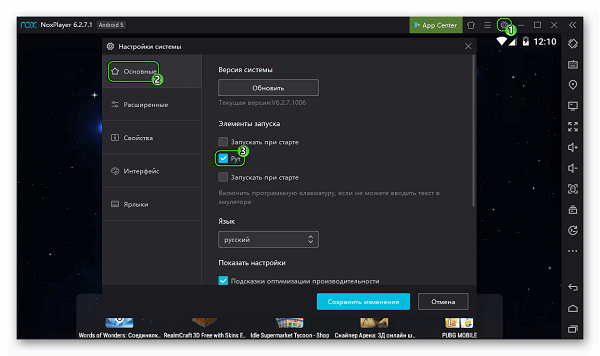
- Открываем следующий раздел «Расширенные».
- В первом пункте «Настройки отображения» указывается качество выдаваемой картинки за счет установок оперативной памяти и количества ядер центрального процессора в виртуальном смартфоне Android.
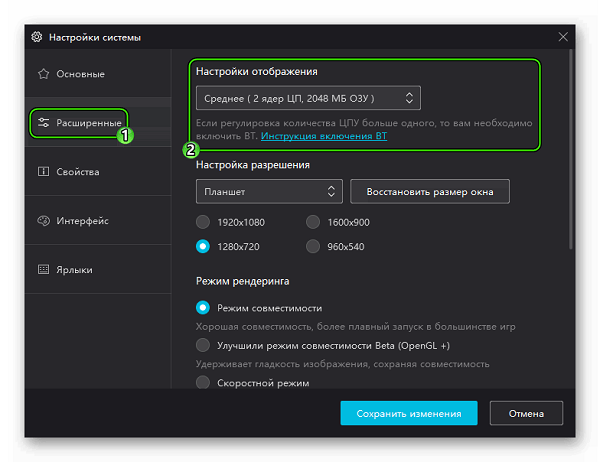
- В следующем пункте стоит выбрать разрешение виртуального устройства. Не стоит выбирать разрешение, которое больше, чем на используемом компьютере.
- Режим рендеринга обычно не меняется, но если будут проблемы в работе приложений, то можно попробовать установить значение «Скоростной режим». Так вы добьетесь наиболее оптимальной работы виртуальной машины.
Важно! Параметры в разделе расширенные стоит подбирать опытным путем, если вы не уверены, что компьютер справится с нагрузкой при максимальной установленной конфигурации. При проблемах с плавностью картинки можно попробовать снизить разрешение или установить другое значение в пункте «Настройки отображения».
Как настроить управление клавиатурой в Nox Player
По умолчанию после установки и запуска приложения присутствует поддержка ввода с аппаратной клавиатуры. Если он не работает, то нужно поменять некоторые параметры в конфигурации программы:
- Щелкаем по значку настроек.
- Выбираем пункт «Язык и ввод»
- Устанавливаем значение «По умолчанию».
- В выборе способа ввода активируем пункт «Аппаратура».
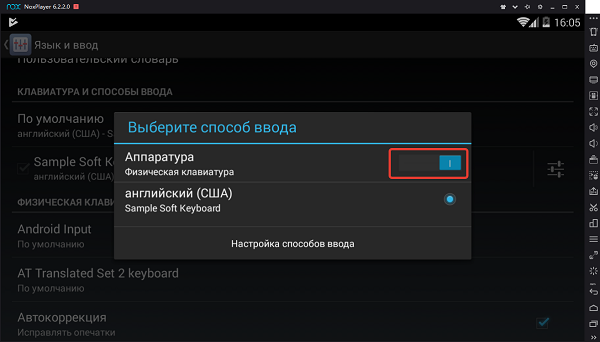
Если вы хотите пользоваться виртуальной клавиатурой смартфона, то необходимо отключить данный тумблер.
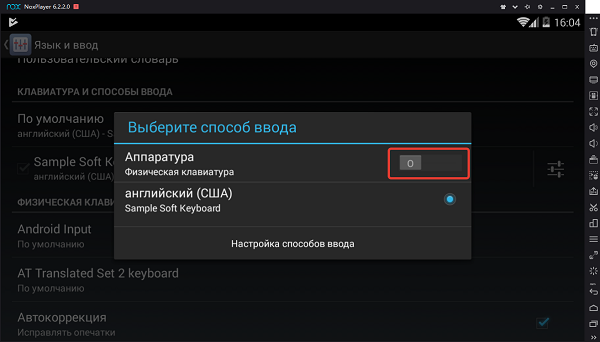
Настройка управления для шутеров
В эмуляторе Nox App Player есть возможность настройки управления для шутеров под себя, в том числе клавиатурой и мышью. С помощью мыши можно поворачивать камеру в играх, стрелять, двигаться, делать двойное нажатие. Ниже мы рассмотрим, как настроить управление мышью.
Камера
Для настойки управления камерой в играх необходимо сделать следующее:
- Запускаем программу, затем любую игру, после чего справа кликаем на значок клавиатуры.
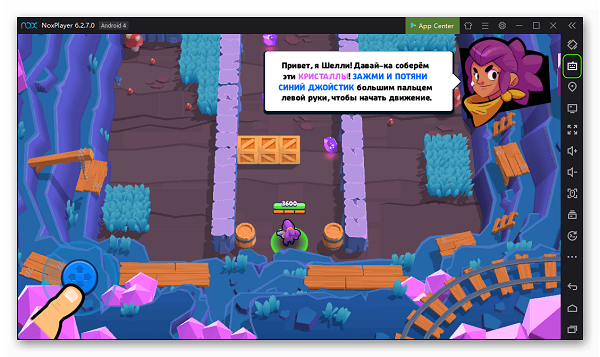
- Иконка в виде прицела отвечает за настройки камеры. Ее стоит перетащить в правую область экрана.
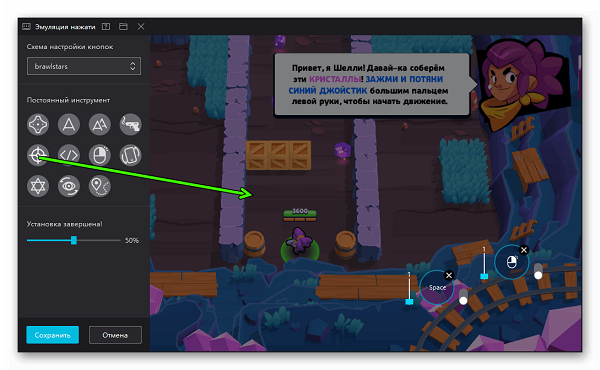
- Отрегулируйте чувствительность мыши при помощи ползунка.
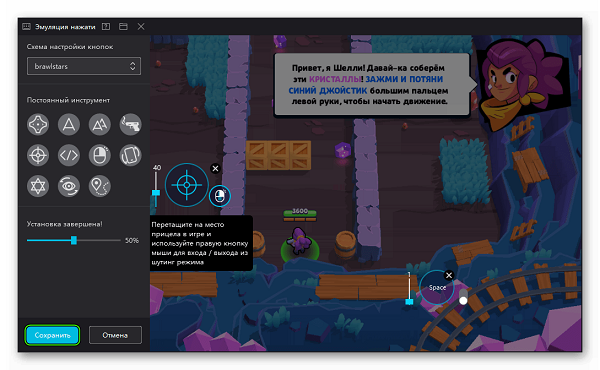
- Далее щелкните по значку камеры правой кнопкой мыши, затем отметьте пункт «Больше не показывать».
- Кликните повторно по значку правой кнопкой мыши. Отобразится курсор.
- Конфигурация камеры завершена.
Стрельба
Можно настроить привычное для любого ПК-геймера управление, позволяющее стрелять при помощи левой кнопки мыши. Для этого нужно сделать следующее:
- Снова переходим к настройкам управления, запустив любое игровое приложение и нажав на значок клавиатуры в правой области экрана.
- Перетягиваем вправо значок в виде пистолета.
- Используем мышь для настройки новой клавиши.
Теперь можно управлять игровой камерой при помощи мыши, а стрелять при этом ее левой кнопкой (получается даже удобней, чем на самом смартфоне).
Движение
Вместе с привычной стрельбой можно настроить и перемещение главного персонажа с помощью привычных клавиш WASD. Пошаговая инструкция по конфигурации движения в игре:
- Запускаем эмулятор, затем включаем любое игровое приложение.
- Кликаем по иконке клавиатуры в правой области экрана, чтобы перейти к уже знакомым настройкам управления.
- На этот раз перетаскиваем значок в виде крестовины на экранный джойстик.
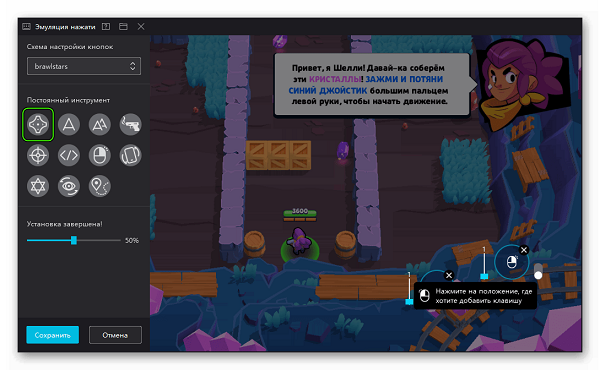
- Чтобы изменить комбинацию клавиш, отвечающих за управление, необходимо кликнуть по перемещенному значку правой кнопкой мыши, затем задать нужные клавиши.
Двойное нажатие
Во многих популярных Android-играх используется двойное нажатие по экрану. Можно настроить активацию этого элемента управления при помощи, например, пробела. При этом необязательно будет нажимать его 2 раза (так как это будет просто неудобно). Подробная инструкция:
- Запускаем любую игру и переходим к конфигурации управления, нажав на иконку в виде клавиатуры с правой стороны экрана.
- Перетягиваем в рабочую область на любое выбранное место значок в виде большой буквы А.
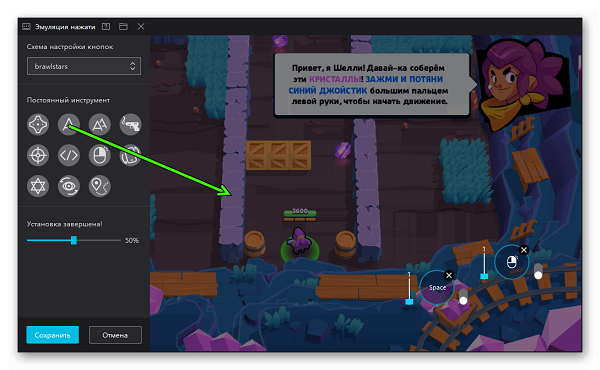
- Щелкаем по значку, чтобы установить нужную кнопку на клавиатуре. При этом можно указать, сколько тапов (нажатий по экрану виртуального устройства) будет активироваться за одно нажатие клавиши. Это делается при помощи ползунка.
Игровой контроллер
В некоторых играх на Android предусмотрена поддержка геймпада. Точно также можно подсоединить геймпад к компьютеру, чтобы играть в эти же игры через эмулятор. Пошаговая инструкция, как настроить работу геймпада в Android-играх на виртуальном смартфоне:
- Запускаем программу.
- Затем в панели справа кликаем на значок в виде точек (расширенное меню).
- Щелкаем по пункту «Конфигурация контроллера». При этом геймпад должен быть уже подключен к компьютеру, иначе настройка будет бесполезной.
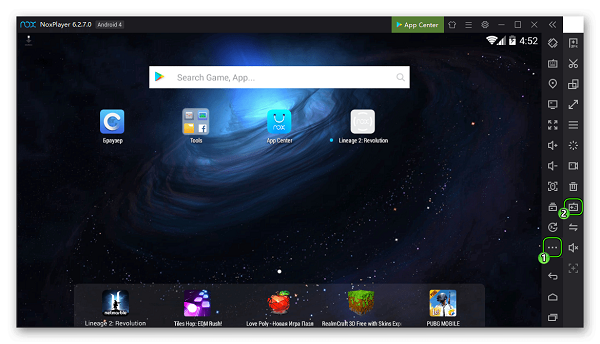
- Устанавливаем необходимые настройки работы геймпада, сохраняем и выходим из меню.
Иногда геймпад может быть не распознан эмулятором. Что делать в данном случае? Для начала убедитесь, что он распознается компьютером. При необходимости установите недостающие драйверы. Также попробуйте несколько раз обновить список подключений.
Активация Root-прав
Для некоторых Android-приложений могут потребоваться права суперпользователя. Хотя они нужны не только для приложений: появляется больше возможностей для управления настройками системы.
Инструкция, как включить Root-права в Nox App Player:
- Запускаем Nox App Player.
- Кликаем на шестеренку в правом верхнем углу экрана, чтобы перейти к параметрам программы.
- В строке «Рут-права» ставим галочку.

- Ниже жмем на кнопку «Сохранить изменения» и выходим из меню настроек. Может потребоваться перезапустить приложение.
После установки прав суперпользователя вы сможете управлять системными файлами и предустановленными приложениями виртуального смартфона (в том числе и удалять их), менять темы, анимации и заставки при загрузке системы, устанавливать удаленный доступ посредством USB или Wi-Fi, а также создавать резервную копию системы. Внесение изменений может сделать виртуальное Android-устройство неработоспособным, вследствие чего потребуется настроить эмулятор заново.
Как включить виртуализацию (VT) в Nox App Player
Технология виртуализации может помочь в случае, если эмулятор работает недостаточно плавно, и мощностей компьютера не хватает для работы программы в высоком качестве и при максимальном разрешении. Не каждый компьютер поддерживает данную технологию – это стоит проверить заранее, скачав утилиту LeoMoon CPU-V.
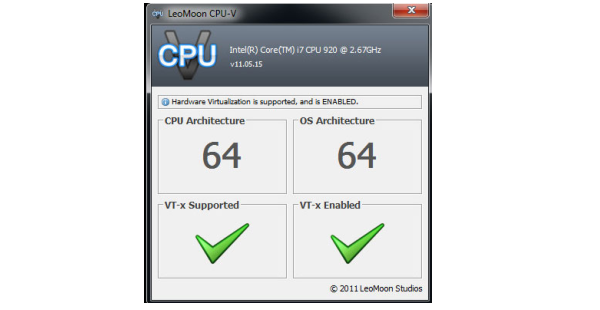
Она позволит узнать, поддерживает ли ваш процессор технологию VT. Внизу есть 2 пункта – «VT-x Supported» и «VT-X Enabled». Первый показывает наличие поддержки технологии, второй – ее текущий статус (она может быть уже активирована в BIOS).
Справка! Если ваш компьютер не поддерживает VT, это не значит, что эмулятор не будет работать. Просто придется снизить качество перфоманса или разрешение для того, чтобы добиться более плавной картинки.
Если технология поддерживается, но неактивна в данный момент, для ее запуска требуется определить собственный тип BIOS следующим образом:
- Запускаем окно «Выполнить» нажатием комбинации клавиш Win + R.
- Затем прописываем команду «DXDiag» и жмем на ОК.
- Появится окно DirectX Diagnostic Tool, где в строке BIOS указана версия.
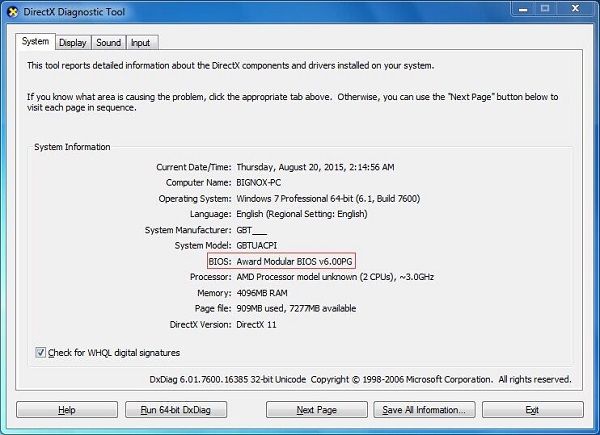
Для каждого BIOS активация VT отличается, поэтому нужно набрать в поисковике название вашей версии BIOS и найти инструкцию именно для нее. Обычно для входа в BIOS требуется нажать специальную кнопку несколько раз во время включения компьютера. В самом BIOS должен быть пункт, в названии которого есть слова VT-x или Virtual Technology. Его необходимо активировать. После активации компьютер необходимо перезагрузить.
Nox App Player – удобное приложение, если у вас нет достаточно мощного смартфона, но есть желание поиграть в какую-либо популярную и требовательную мобильную игру. Как видите, настройка программы не составляет никакого труда. Эмулятор полностью русифицирован, а реклама отключается достаточно просто.
Полезное видео
В этом видео показано, как настроить Nox App Player:
Источник: rusprogi.com
Как включить клавиатуру в Nox

В эру современных компьютерных технологий совсем не удивительно, что умельцы создали программу для запуска на компьютерах Windows приложений Android. Одним из лучших представителей этой категории является Nox APP Player. Но у неопытного пользователя могут возникнуть некоторые проблемы с настройкой управления с клавиатуры. В статье мы разберемся, как настроить управление.

Nox App Player, настройка ввода с клавиатуры
Сразу после установки программы на компьютер в ней по умолчанию включена аппаратная клавиатура, то есть ввод осуществляется непосредственно с устройства, подключенного к компьютеру. Соответственно, если вам не удается вводить знаки с нее, значит нужно поменять параметры в настройках приложения. Делается это следующим образом:
- Запустите эмулятор.
- На панели Андроида нажмите по кнопке «Настройки». По умолчанию она расположена в папке «Tools».
- Из списка опций выберите «Язык и ввод».
- Выберите пункт «По умолчанию».
- В появившемся окне включите опцию «Аппаратура», переведя переключатель в соответствующее положение.

Сразу после этого окно закроется и с настроек можно будет выйти. Откройте Заметки или любое другое приложение, чтобы проверить работоспособность устройства.
Как включить виртуальную клавиатуру в Nox
Порой более удобно для работы в эмуляторе использовать виртуальную клавиатуру самого Андроида. Чтобы этого добиться, необходимо отключить аппаратную физическую в настройках приложения. Для этого повторите выполнение предыдущей инструкции, только вместо отключения опции «Аппаратура», наоборот, включите ее.

Перестала работать клавиатура в Nox
В некоторых случаях можно обнаружить, что нажатие клавиш вовсе перестали регистрироваться, даже при включенной опции «Аппаратура». В этом случае рекомендуется провести ряд действий для ее «починки».
- Закройте Nox APP Player, нажав на крестик верхней части окна.
- Запустите «Диспетчер задач», нажав Ctrl+Shift+Esc.
- Завершите все процессы, связанные с эмулятором.
- Используя программу для удаление другого программного обеспечения, будь то «Программы и компоненты» или iObit Uninstaller, сотрите все файлы эмулятора с компьютера.
- Перезапустите компьютер.
- Обновите драйвер устройства ввода.
- Установите эмулятор повторно.
- Включите или отключите виртуализацию устройства ввода в программе, используя для этого вышеописанные методы.

После этого программа должна начать реагировать на нажатие клавиш.
Источник: gemapps.ru
Как настроить управление клавиатурой в NoxPlayer для воспроизведения Rules of Survival на ПК
Рост популярности игр Battle Royale, таких как Battlegrounds Player Unknown, расширился и до мобильных игр, три клона NetEase Game, которые называются «Rules of Survival», «Knives Out» и «Survivor Royale». Эти игры для мобильных бит-роялей разделяют множество характеристик PUBG, таких как огромная карта острова, различные транспортные средства, оружие и конечная цель быть последним.
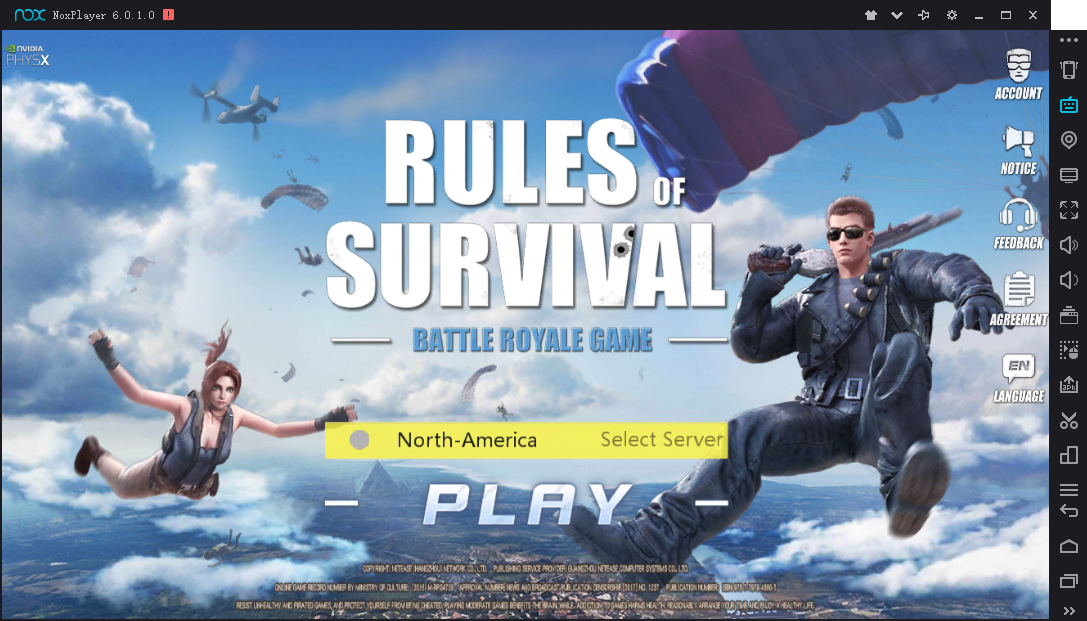
NoxPlayer исключительно поддерживает все эти мобильные игры. Вы можете играть на ПК с помощью клавиатуры и мыши, как компьютерную игру бесплатно! В этом посте мы расскажем вам об основах игры «Rules of Survival на ПК с помощью клавиатуры».
Эти игры могут быть воспроизведены в версиях NoxPlayer 6.0.0.0 и выше. Если у вас нет последней версии, перейдите на наш веб-сайт, чтобы загрузить и установить его.
«Rules of Survival» немного тяжеловата. Чтобы иметь самый разительный игровой опыт, пожалуйста, не забудьте выделить 3-4G памяти Nox и убедитесь, что у вас все еще есть 3-4G памяти на вашем компьютере.
Итак, сначала загрузите и установите NoxPlayer, перейдите в раздел «Настройки системы >> Расширенные» и убедитесь, что у вас есть:
Разрешение: 1280 * 720,
Режим рендеринга графики: OpenGL / DirectX оба работают отлично,
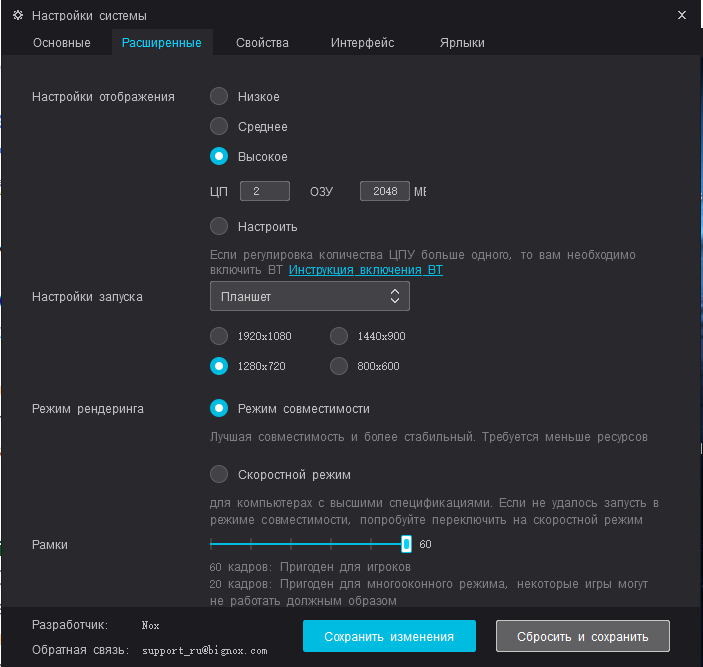
Затем откройте Google Play и загрузите «Rules of Survival». Проделайте нижеприведенные настройки один за другим, чтобы насладиться игрой в качестве игры для ПК:
- Перейдите в раздел «Settings» >> «Basics», уменьшите или выключите звук (это может сделать геймплей более гладким), выберите «Excellent» в разделе «Graphics». Если у вас очень мощный компьютер, выберите «Ultra»!
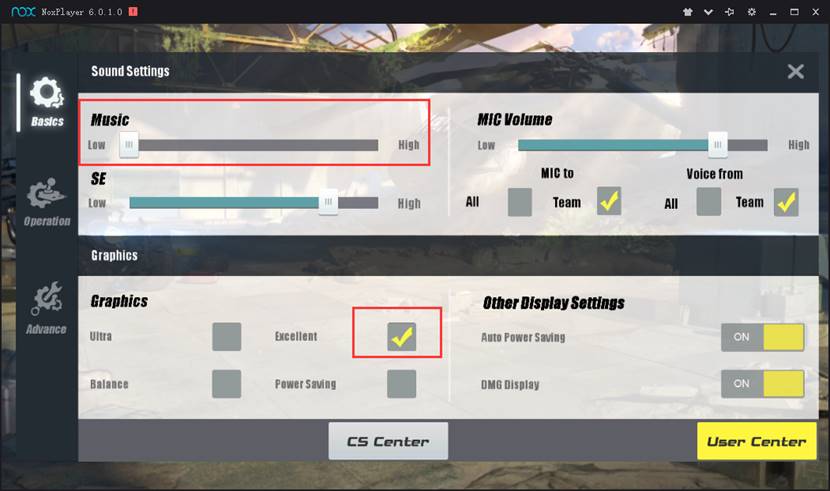
2. Перейдите в раздел «Settings» >> «Operation», выберите «Vehicle Control» в «Comfort mode». Этот режим работает лучше на эмуляторе Android. Что касается настроек чувствительности слева, вы можете настроить свои предпочтения.
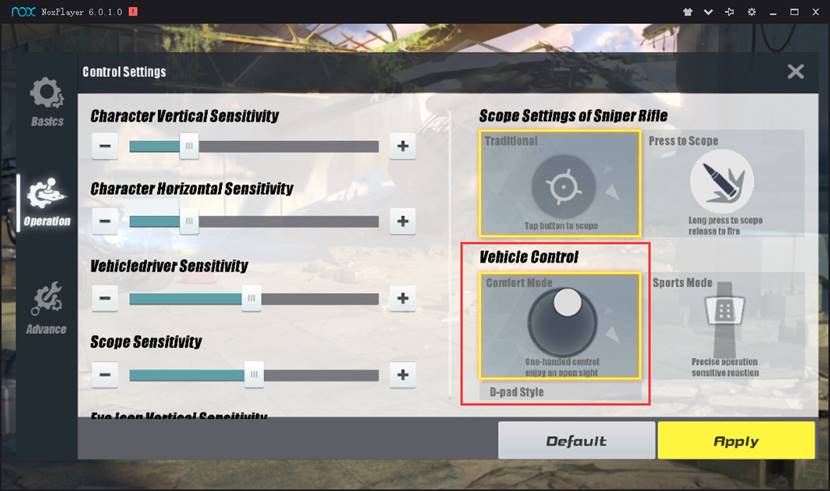
3. Перейдем к Advanced Settings. Отключите 3DTouch и выберите Advanced mode.
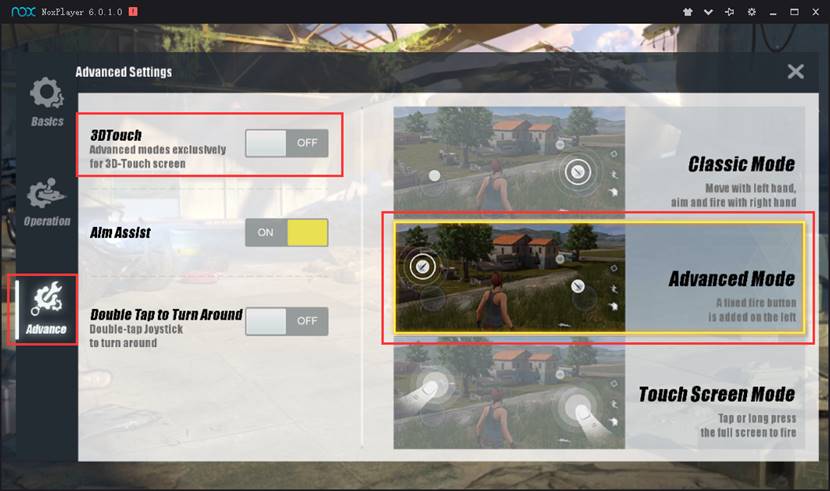
4.Зайдите в игру и нажмите «Эмуляция нажатия» на правой панели инструментов. В раскрывающемся меню выберите «Rules of Survival», после чего у вас будут готовые к использованию клавиши управления по умолчанию! Не забудьте сначала сопоставить перед тем, как настроить.(Примечание: настройка по умолчанию доступна только в версиях NoxPlayer 5.2.1.0 и выше).
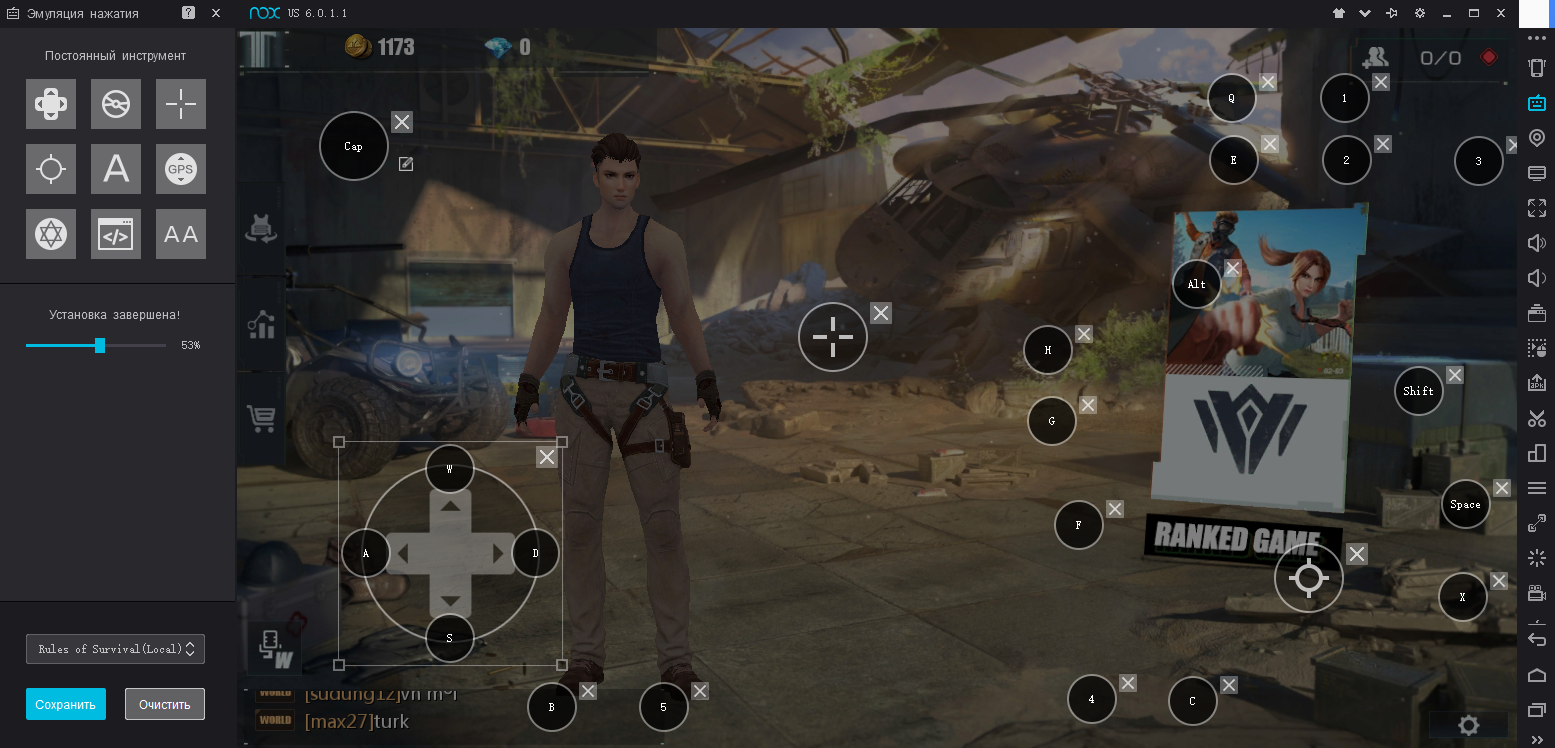
5. Некоторые советы по управлению клавиатурой
Направляющая панель (WASD)
Огонь (левый клик)
Рюкзак (B)
Перейти (пробел)
Поднять (Alt)
Сменить оружие (1-2-3)
Карта (CapsLock, нажмите и удерживайте, чтобы открыть карту и отпустить ее, чтобы закрыть)
Ознакомьтесь с этими настройками, прежде чем начать игру. Конечно, вы можете изменить ключи по умолчанию на свое предпочтение. Вы также можете изменить прозрачность на панели управления клавиатуры. Обязательно сохраните изменения, чтобы они вступили в силу.
6. Войдя в игру, НЕ кликайте правой кнопкой мыши. Нажмите на значек парашют и отрегулируйте положение посадки с помощью WASD. Как только вы приземлитесь, щелкните правой кнопкой мыши, тогда ваше обозрение установлено. Ваш персонаж может изменить обозрение после движения мыши, как в компьютерных играх, таких как CrossFire.
Обратите внимание: хотя эта игра меньше потребляет памяти в качестве игр для ПК, она по-прежнему имеет некоторые требования к характеристикам вашего компьютера.
Источник: ru.bignox.com